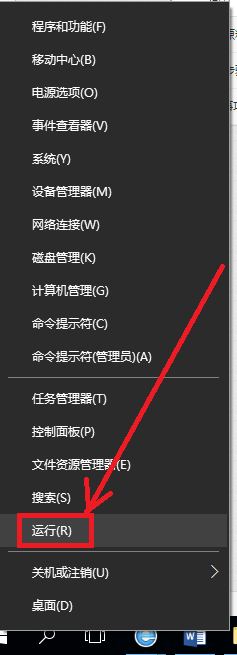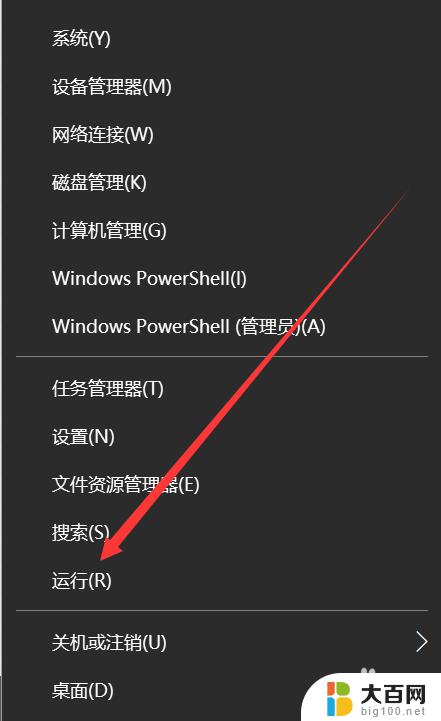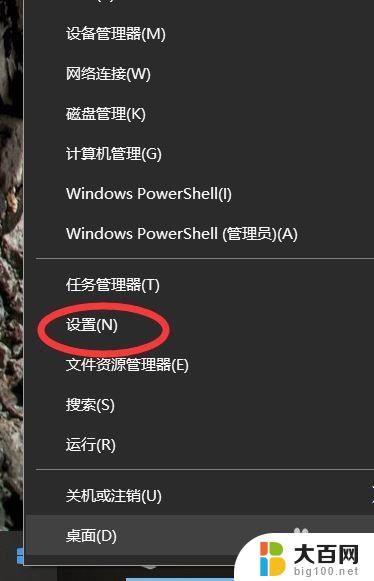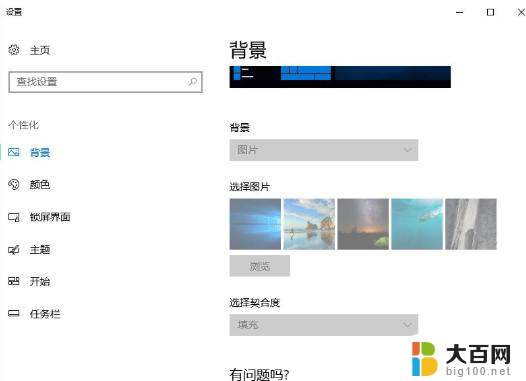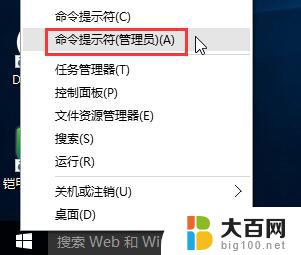win10激活隐藏 去掉桌面显示激活Windows的步骤
更新时间:2024-03-01 14:06:07作者:yang
Win10激活隐藏,去掉桌面显示激活Windows的步骤,对于许多Windows用户来说是一个非常重要的问题,在使用Windows系统的过程中,我们时常会遇到桌面上出现激活Windows字样的情况,这不仅影响了我们的使用体验,还给我们带来了一定的困扰。幸运的是我们可以通过一些简单的步骤来解决这个问题,让我们的桌面恢复纯净,不再显示激活Windows的提示。接下来我将带您了解这些方法,一起来解决这个烦恼吧。
具体步骤:
1.使用组合键 Win + R,启动运行
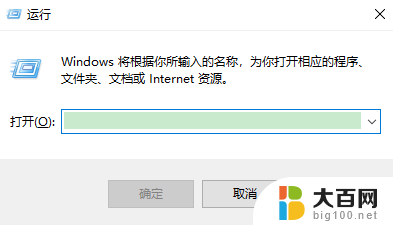
2.输入regedit,点击确定按钮
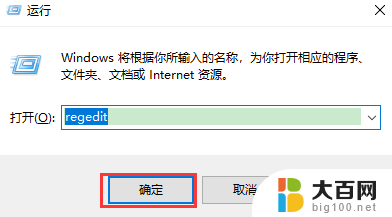
3.打开注册表窗口
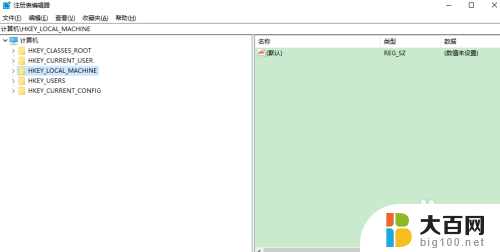
4.依次打开HKEY_CURRENT_USER下的Control Panel,选中Desktop
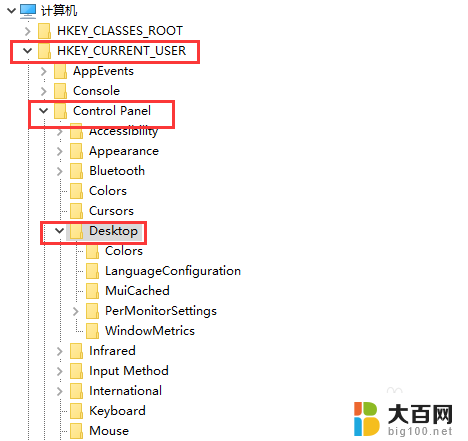
5.在Desktop中找到PaintDesktopVersion
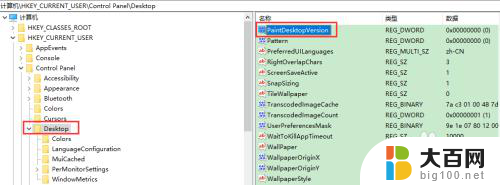
6.双击点开PaintDesktopVersion,把值从0变为1。点击确定按钮保存

7.查看桌面右下角没有激活提示显示了
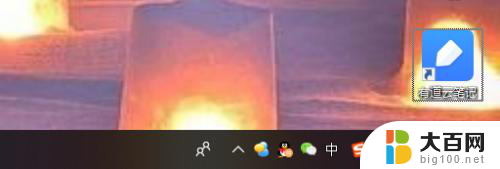
以上就是关于win10激活隐藏的全部内容,如果有相同情况的用户,可以按照小编的方法来解决。